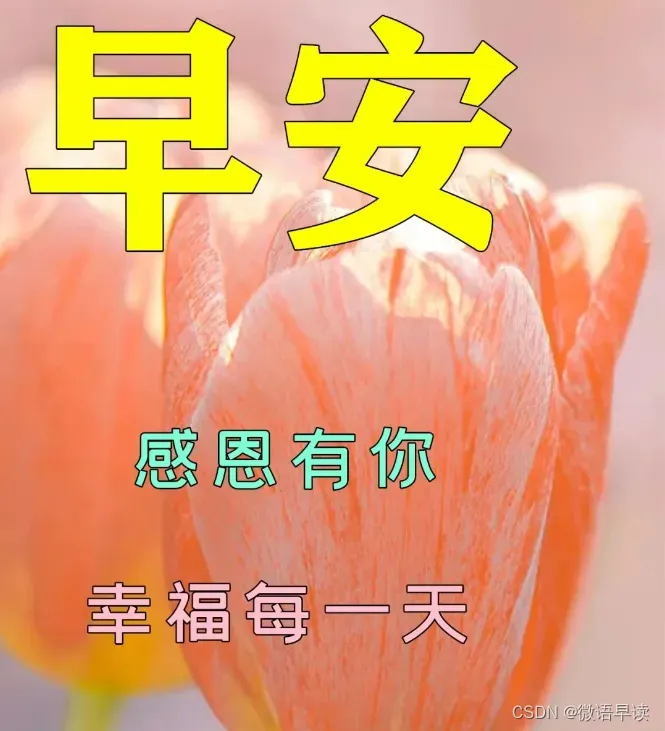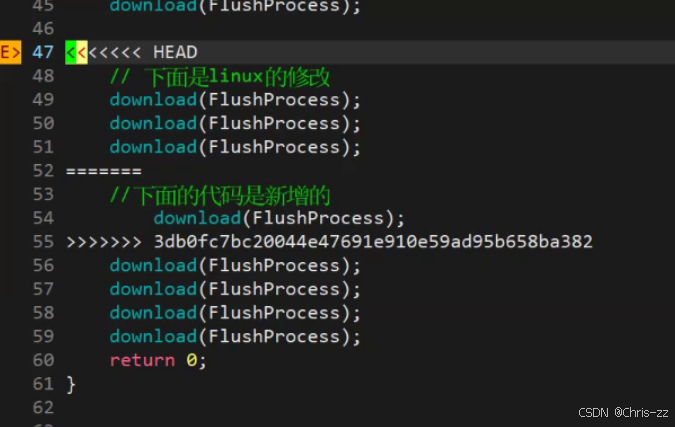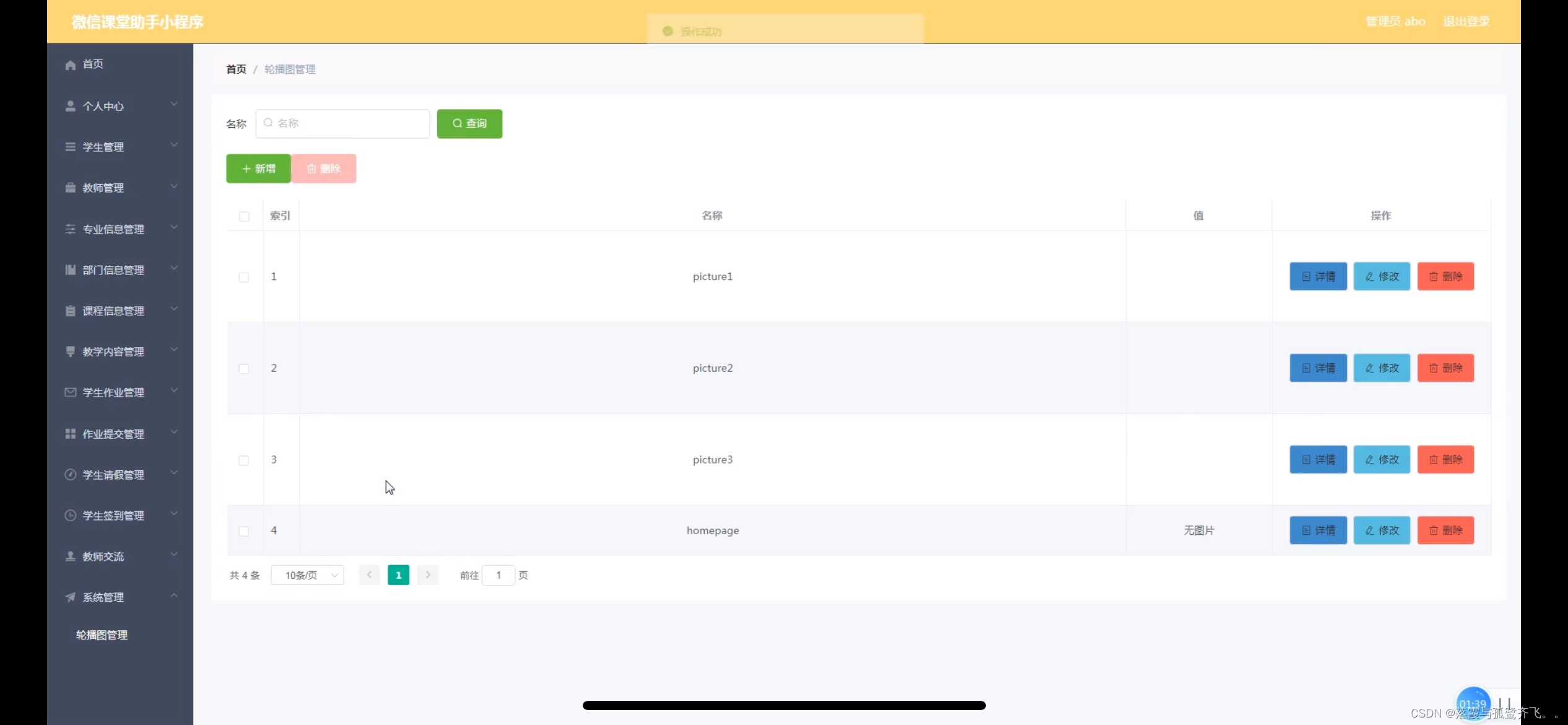该模块能做到的功能:
1阶:输入账号和密码,输入正确即可返回登录成功的信息,反之则登录失败
2阶:有简单的前端页面,有登录成功和失败的弹窗,还有登录成功的主页面
3阶:前端页面的注册也可以使用,注册完的帐号能直接登录
1阶结束了,咱们2阶继续
把前端页面写一下
前端登录、注册页面预览图,登录成功或失败上方会有浏览器窗口提示

前端借鉴了一下这个的视频的页面![]() https://www.bilibili.com/video/BV1zD4y1D7y4/%EF%BC%9Fshare_source=copy_web&vd_source=21f3fc7e7628e67cf8020c7bc3880a85视频演示源码,源自视频的简介
https://www.bilibili.com/video/BV1zD4y1D7y4/%EF%BC%9Fshare_source=copy_web&vd_source=21f3fc7e7628e67cf8020c7bc3880a85视频演示源码,源自视频的简介![]() https://blog.csdn.net/NpcCat/article/details/106434653?spm=1001.2014.3001.5501
https://blog.csdn.net/NpcCat/article/details/106434653?spm=1001.2014.3001.5501
上面的链接只是标明原出处,不影响接下来的步骤
在resources包里新建static包,在里面新建一个file文件,命名login.html,没错这是一个html文件
再添加一个file文件,命名home.html,这两个页面分别是登录页面和登录后的主页面
login.html
样式借鉴自上面的第一个链接视频
<!doctype html>
<html lang="en">
<head>
<meta charset="UTF-8">
<meta name="viewport"
content="width=device-width, user-scalable=no, initial-scale=1.0, maximum-scale=1.0, minimum-scale=1.0">
<meta http-equiv="X-UA-Compatible" content="ie=edge">
<title>Document</title>
<script src="https://cdn.bootcdn.net/ajax/libs/axios/1.6.8/axios.js"></script>
</head>
<body>
<div class="control">
<div class="item">
<div class="active">登录</div>
<!-- <div>注册</div>-->
</div>
<div class="content">
<div style="display: block;">
<p>账号</p>
<input type="text" id="name"/>
<p>密码</p>
<input type="password" id="password"/>
<br/>
<input type="submit" value="登录" id="btn"/>
</div>
<!-- <div>-->
<!-- <p>账号</p>-->
<!-- <input type="text" placeholder="请输入11位手机号" id="rename" />-->
<!-- <p>密码</p>-->
<!-- <input type="password" placeholder="请输入至少7位同时带字母和数字的密码" id="repassword" />-->
<!-- <br/>-->
<!-- <input type="submit" value="注册" id="reg"/>-->
<!-- </div>-->
</div>
</div>
<script>
window.onload = function(){
var item = document.getElementsByClassName("item");
var it = item[0].getElementsByTagName("div");
var content = document.getElementsByClassName("content");
var con = content[0].getElementsByTagName("div");
for(let i=0;i<it.length;i++){
it[i].onclick = function(){
for(let j=0;j<it.length;j++){
it[j].className = '';
con[j].style.display = "none";
}
this.className = "active";
it[i].index=i;
con[i].style.display = "block";
}
}
}
var btn = document.getElementById("btn")
btn.onclick = function () {
const user = {
name:document.getElementById("name").value,
password:document.getElementById("password").value
}
axios.post("http://localhost:8080/doLogin",user)
.then(res => {
if(res.data.code == 200){
location.href="home.html"
localStorage.setItem("name",res.data.data.name);
localStorage.setItem("password",res.data.data.password);
alert("登录成功,欢迎:"+ res.data.data.name)
}
else {
alert("登录失败")
}
})
}
// var reg = document.getElementById("reg")
// reg.onclick = function () {
// const user = {
// name:document.getElementById("rename").value,
// password:document.getElementById("repassword").value
// }
// var re=/^1\d{10}$/;
// var pw= new RegExp("^(?=.{7,})(((?=.*[A-Z])|(?=.*[a-z]))(?=.*[0-9])).*$", "g");
// if (re.test(user.name) && pw.test(user.password)){
// axios.post("http://localhost:8080/register",user)
// .then(res => {
// if(res.data.code == 200){
// alert("注册成功")
// }
// else {
// alert("注册失败")
// }
// })}
// else {
// alert("手机号或密码格式不正确");
// }
// }
</script>
</body>
<style>
*{
margin: 0;
padding: 0;
}
body{
background: #f3f3f3;
}
.control{
width: 340px;
background: white;
position: absolute;
top: 50%;
left: 50%;
transform: translate(-50%,-50%);
border-radius: 5px;
}
.item{
width: 340px;
height: 60px;
background: #eeeeee;
}
.item div{
width: 170px;
height: 60px;
display: inline-block;
color: black;
font-size: 18px;
text-align: center;
line-height: 60px;
cursor: pointer;
}
.content{
width: 100%;
}
.content div{
margin: 20px 30px;
display: none;
text-align: left;
}
p{
color: #4a4a4a;
margin-top: 30px;
margin-bottom: 6px;
font-size: 15px;
}
.content input[type="text"], .content input[type="password"]{
width: 100%;
height: 40px;
border-radius: 3px;
border: 1px solid #adadad;
padding: 0 10px;
box-sizing: border-box;
}
.content input[type="submit"]{
margin-top: 40px;
width: 100%;
height: 40px;
border-radius: 5px;
color: white;
border: 1px solid #adadad;
background: #00dd60;
cursor: pointer;
letter-spacing: 4px;
margin-bottom: 40px;
}
.active{
background: white;
}
.item div:hover{
background: #f6f6f6;
}
</style>
</html>前端的登录相对于注册讲的能轻松一些:
点击登录后,前端会将我们输入的账号密码放在一个叫user的对象里,然后使用post方法带着user将url传给后端,根据后端返回来的数据来确定是登录成功还是失败。
这里一共有三处被注掉的代码,这些是用来写注册功能的,现在用不上。
等说到注册功能咱再解开就可以,如果你现在就想解开也没事,不影响接下来代码的运行。
解除/添加批注快捷键:选中全部批注或需要批注的代码, ctrl+/
home.html
这是一个简单的主页面,毕竟咱主要写的是后端,前端凑合能看就行
<!doctype html>
<html lang="en">
<head>
<meta charset="UTF-8">
<meta name="viewport"
content="width=device-width, user-scalable=no, initial-scale=1.0, maximum-scale=1.0, minimum-scale=1.0">
<meta http-equiv="X-UA-Compatible" content="ie=edge">
<title>Document</title>
<script src="https://cdn.bootcdn.net/ajax/libs/axios/1.6.8/axios.js"></script>
</head>
<body>
<div class="control">
<div class="item">
<div class="active">这是主页面</div>
</div>
<div class="content">
<div style="display: block;">
<input type="submit" value="退出登录" id="btn"/>
</div>
</div>
</div>
</body>
<script>
window.onload = function(){
let name = localStorage.getItem("name");
let password = localStorage.getItem("password");
if (name == null || password == null){
location.href="login.html"
alert("请先登录")
}
const user = {
name:name,
password:password
}
axios.post("http://localhost:8080/doLogin",user)
.then(res => {
if(res.data.code != 200){
location.href="login.html"
alert("请先登录")
}
})
var item = document.getElementsByClassName("item");
var it = item[0].getElementsByTagName("div");
var content = document.getElementsByClassName("content");
var con = content[0].getElementsByTagName("div");
for(let i=0;i<it.length;i++){
it[i].onclick = function(){
for(let j=0;j<it.length;j++){
it[j].className = '';
con[j].style.display = "none";
}
this.className = "active";
it[i].index=i;
con[i].style.display = "block";
}
}
}
var btn = document.getElementById("btn")
btn.onclick = function () {
localStorage.removeItem("name");
localStorage.removeItem("password");
location.href = "login.html"
}
</script>
<style>
*{
margin: 0;
padding: 0;
}
body{
background: #f3f3f3;
}
.control{
width: 340px;
background: white;
position: absolute;
top: 50%;
left: 50%;
transform: translate(-50%,-50%);
border-radius: 5px;
}
.item{
width: 340px;
height: 60px;
background: #eeeeee;
}
.item div{
width: 340px;
height: 60px;
display: inline-block;
color: black;
font-size: 18px;
text-align: center;
line-height: 60px;
cursor: pointer;
}
.content{
width: 100%;
}
.content div{
margin: 20px 30px;
display: none;
text-align: left;
}
p{
color: #4a4a4a;
margin-top: 30px;
margin-bottom: 6px;
font-size: 15px;
}
.content input[type="text"], .content input[type="password"]{
width: 100%;
height: 40px;
border-radius: 3px;
border: 1px solid #adadad;
padding: 0 10px;
box-sizing: border-box;
}
.content input[type="submit"]{
margin-top: 40px;
width: 100%;
height: 40px;
border-radius: 5px;
color: white;
border: 1px solid #adadad;
background: #00dd60;
cursor: pointer;
letter-spacing: 4px;
margin-bottom: 40px;
}
.active{
background: white;
}
.item div:hover{
background: #f6f6f6;
}
</style>
</html>这里加了个本地存储,如果在登录界面登录成功,前端会把输入正确的账号和密码的键和值保存在浏览器。这样就能保证主页面只有在登录状态下才能正常显示,否则(运行后端后直接通过home.html 右上角的浏览器图标直接进入主页面)会弹回登录界面。
| 键 | 值 |
| name | 13334455667 |
| password | 123456q |